发布时间:2021-09-26 11: 06: 14
使用ABBYY FineReader OCR文字识别软件,用户可轻松查看和编辑各类型的PDF数字文档,并可在文档中添加注释,编辑文字,保护PDF文档以及将各种类型的文件转换为PDF文档。下面,小编就向大家分享一下使用ABBYY FineReader将图片转换为PDF文档的方法。
点击软件主界面中的“转换为PDF”,即可进入PDF转换界面。
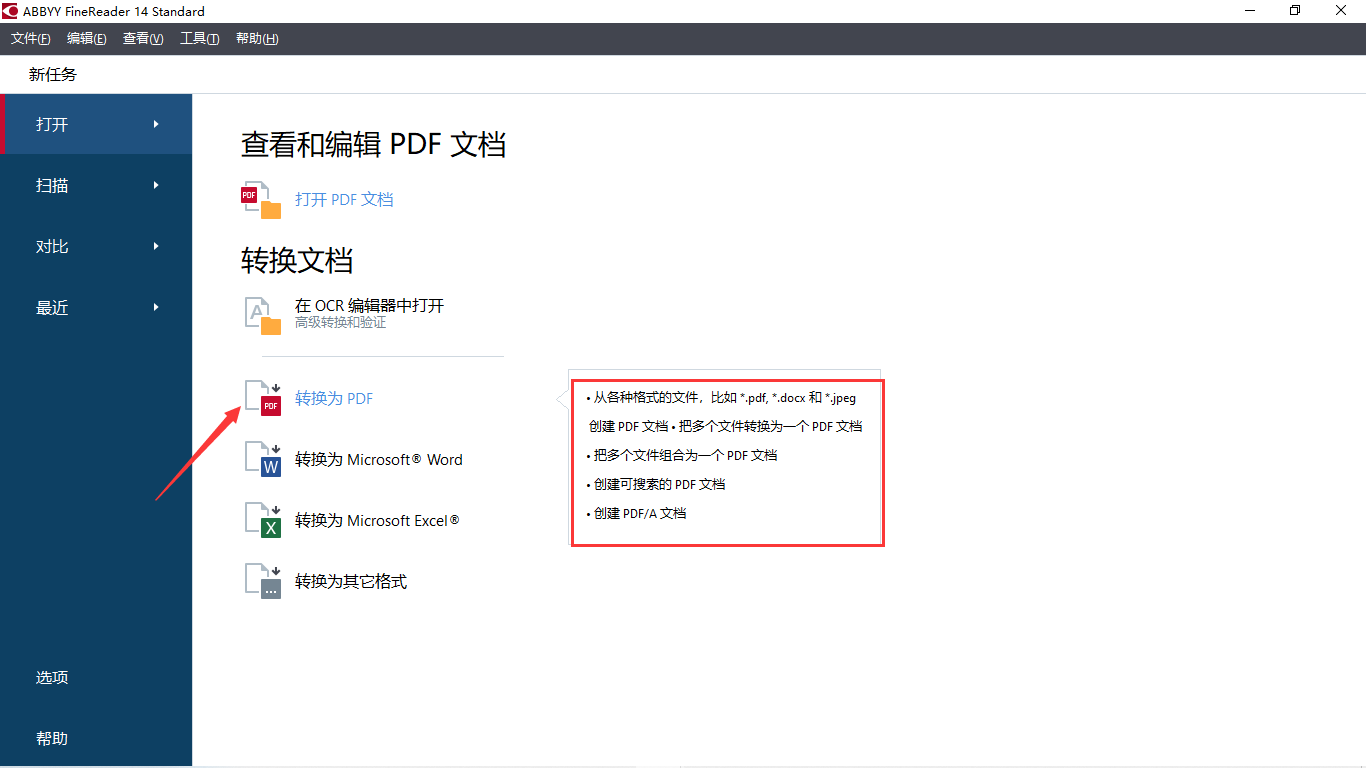
进入文件转换界面后,点击“添加文件”就能添加图片到将要转换的文件框中,留待转换。接下来,我们还需要调整一些设置,点击“更多选项”,在弹出的设置菜单中我们可以看到,软件可以将其转换为各种格式,但默认为我们选择了PDF格式。
在右侧我们还可以对转换后的图像品质以及对创建PDF所需的一些预设进行编辑,如纸张大小,文档密码等等。在操作完这些预设后,点击“转换为PDF”我们就能将其转换为PDF。
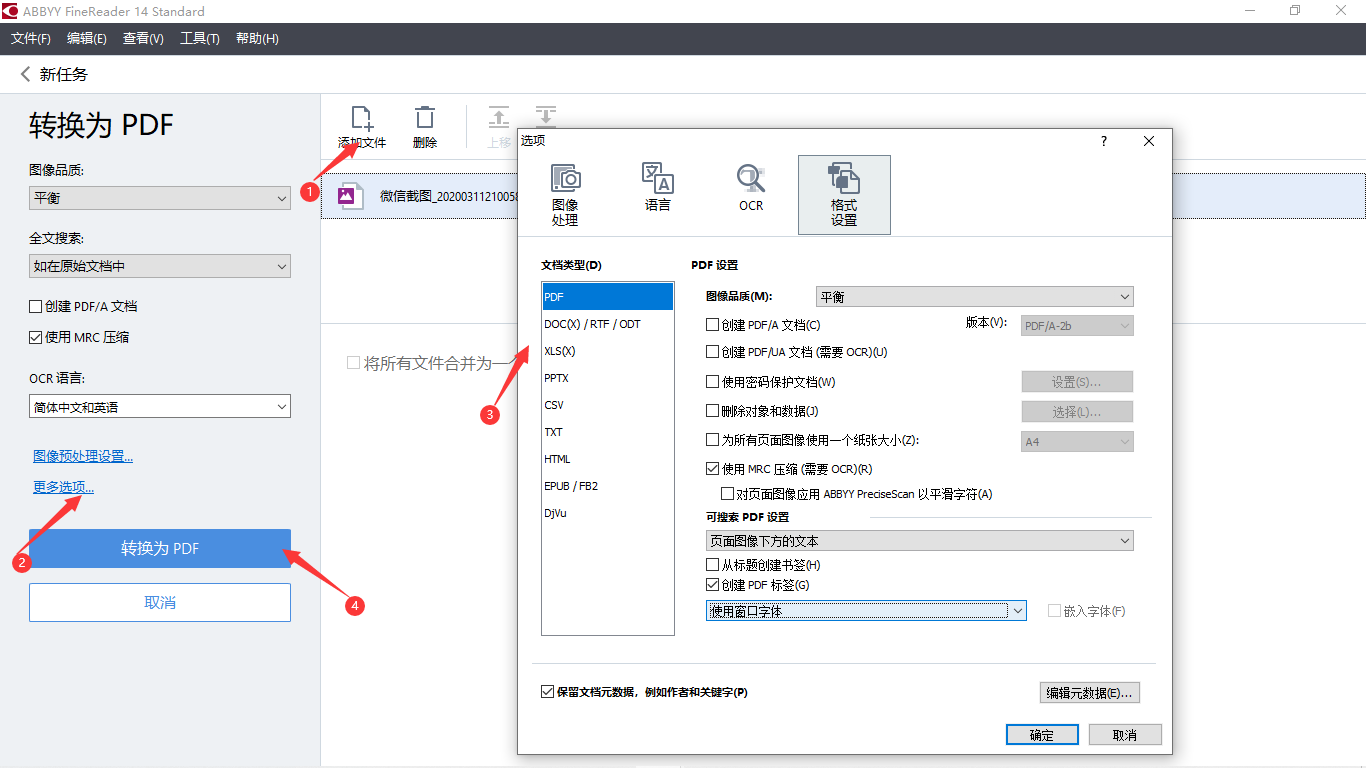
如果需要同时转换多张图片,我们可以继续选择添加文件,然后点击“将所有文件合并为一个文档”最后点击“转换为PDF”软件就能自动将选择的图片转换到同一个PDF中。
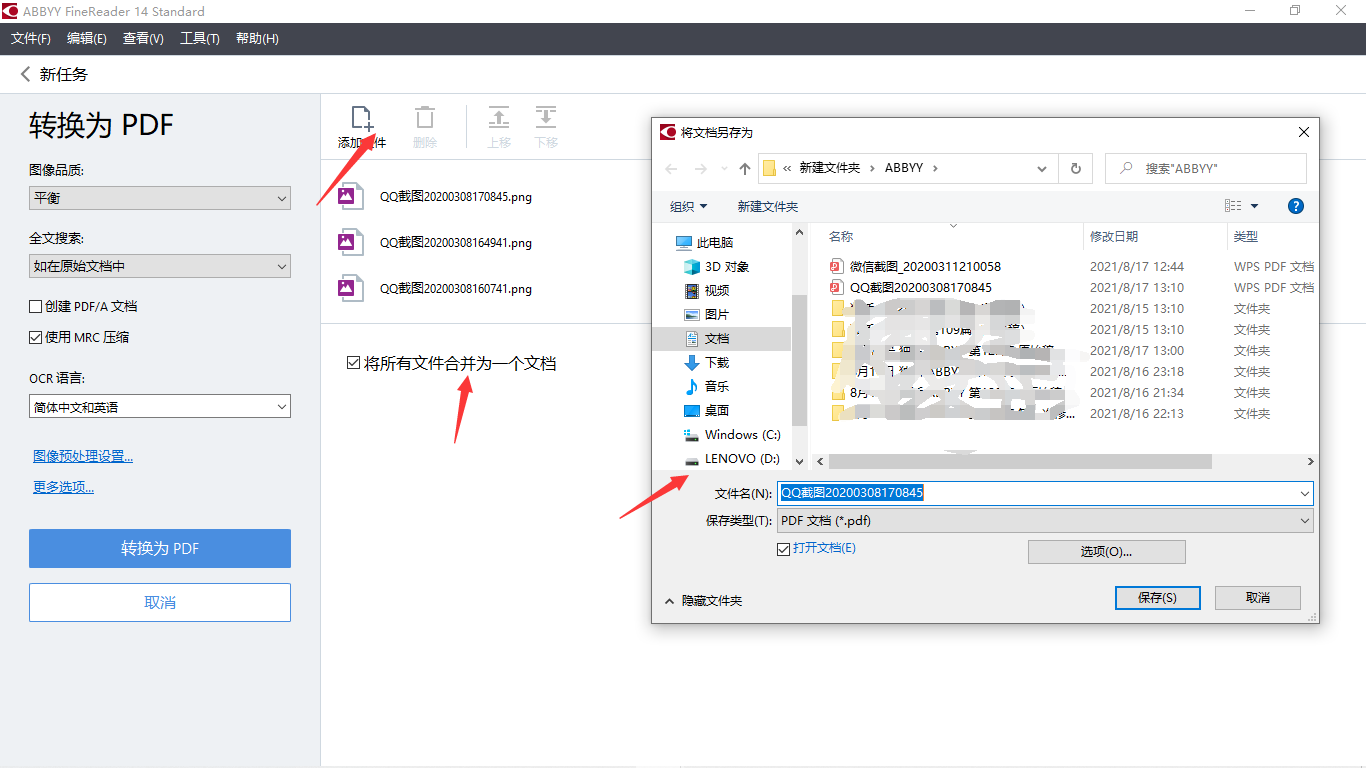
常规的软件将图片转换为PDF后就结束了,对其中的内容不能进行更多的编辑,仅仅是转换了一个格式而已。但ABBYY FineReader不同,它不仅能对转换后的图片进行编辑,还能对图片中的文字自动识别并编辑。
如下图原本是我编辑的思维导图,在使用ABBYY FineReader转换为PDF,我可以直接在其中识别出的文字范围内进行编辑。
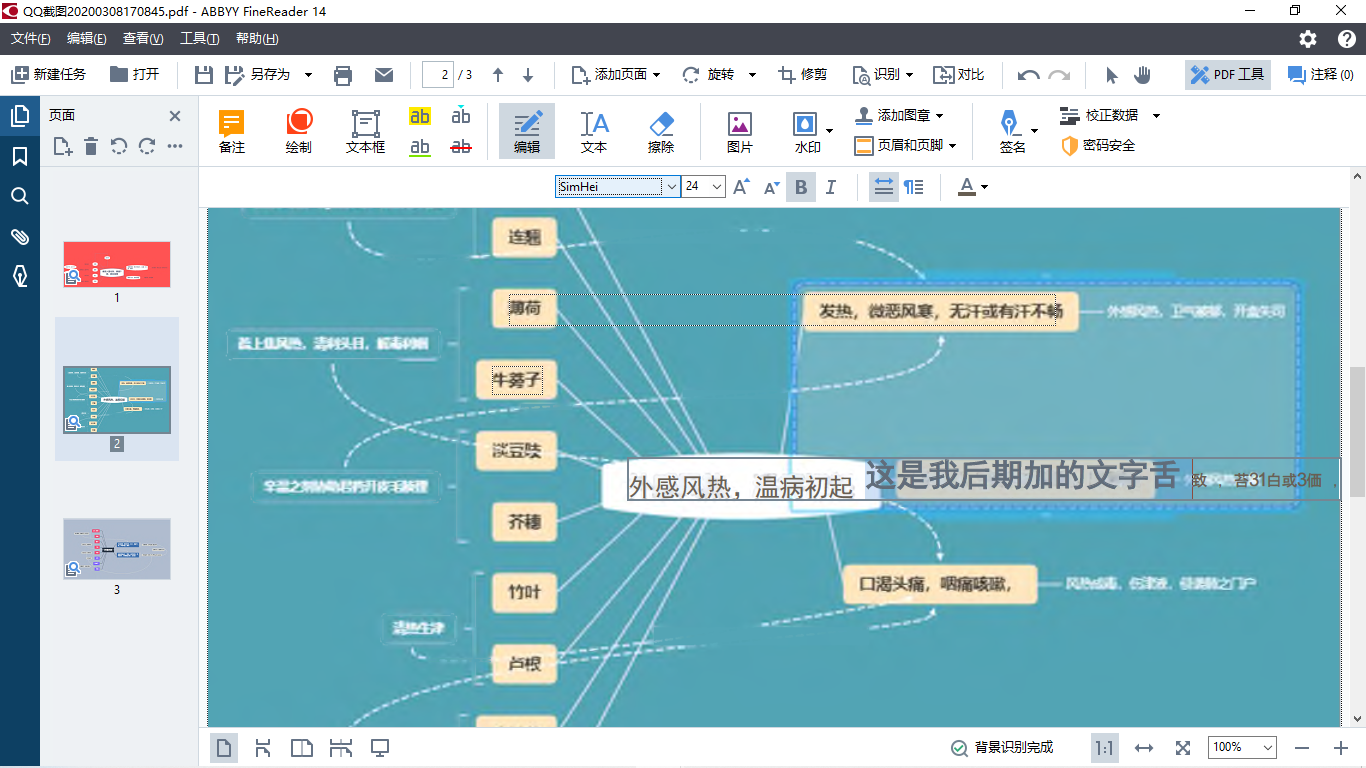
如果转换前的图片是文本资料,软件更是可以基本将图片变为其原始的电子版文件。如下图小编导入的是一张文本的截图,在转换为PDF后我们可以看到其基本识别出了其中文字内容的格式,我们可以直接在其上进行编辑。这对于我们平时编辑PDF文件时录入文字资料非常有帮助。
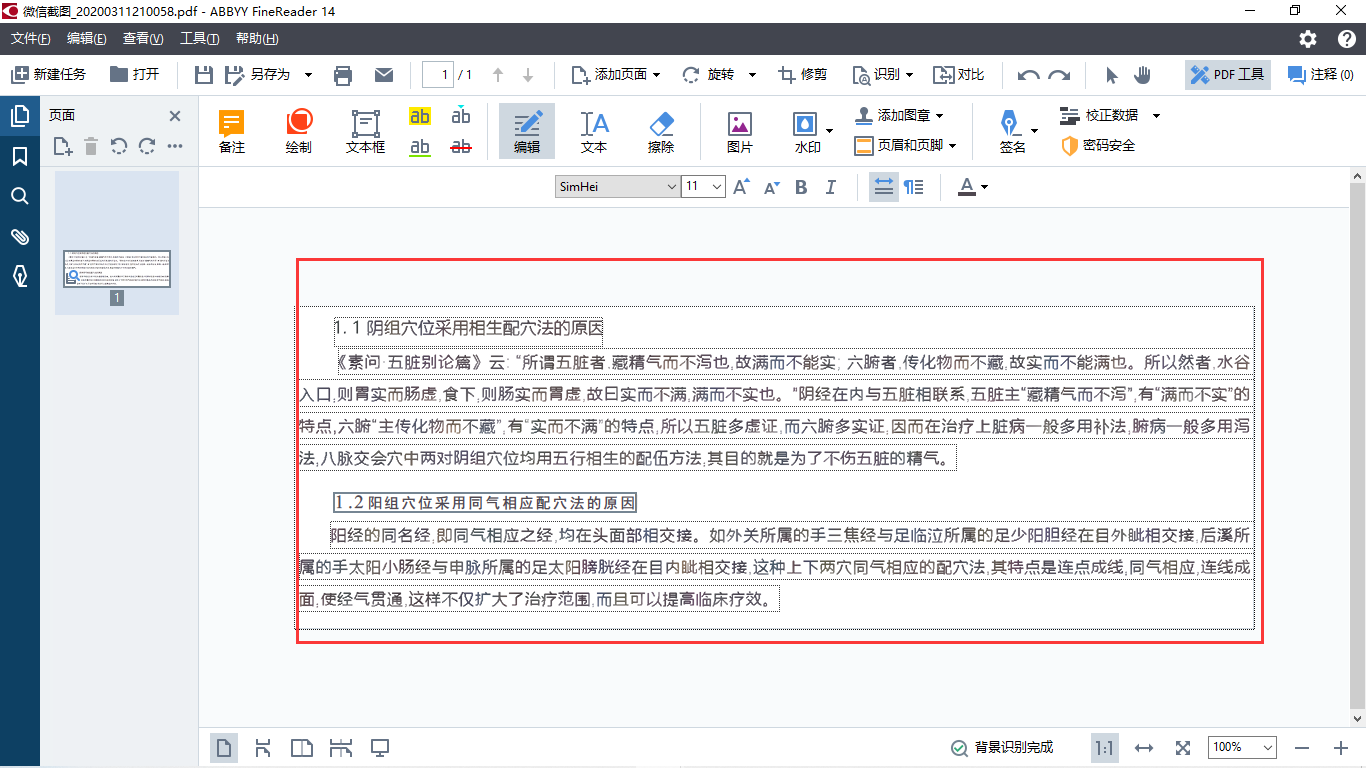
以上就是小编使用ABBYY FineReader将图片转换为PDF的方法,有了这款软件的帮助,我们平时编辑和录入PDF文件的效率将得到很大的提高,它绝对会成为我们工作中的得力助手。
作者:独活
展开阅读全文
︾
读者也喜欢这些内容:
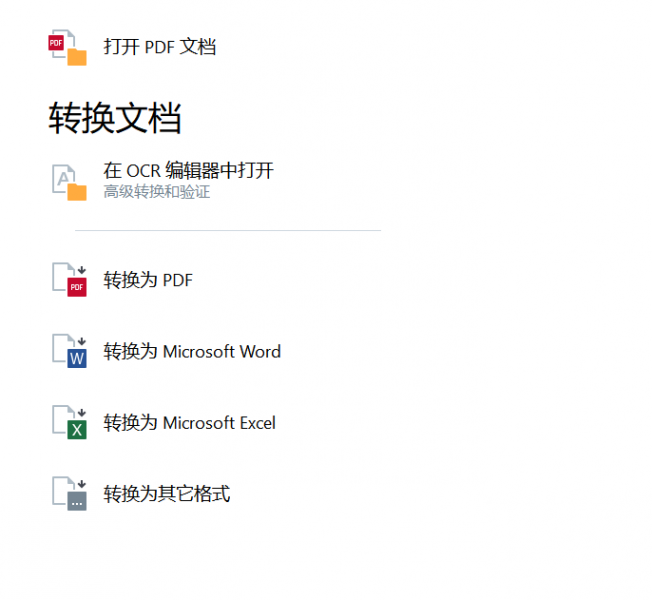
ABBYY如何批量转换PDF ABBYY怎么优化批量处理
在分享资料时,为了保护文件内容不被随意更改,我们通常会将Word文件转换为PDF格式,虽然这样能确保文件的安全性,但面对大量文件需要转换时,难免会让人感到困扰。在这里为大家推荐一款好用的转换软件——ABBYY FineReader,今天这篇文章就为大家分享一下ABBYY如何批量转换PDF, ABBYY怎么优化批量处理的相关内容。...
阅读全文 >

ABBYY扫描内容很模糊怎么办 ABBYY怎么处理模糊扫描件
在职场中,使用ABBYY FineReader进行文件扫描已经成为我们处理纸质文档的常见方式。然而,很多朋友在使用ABBYY FineReader时,经常会遇到扫描件的内容很模糊、看不清的问题。遇到这种情况该如何处理?接下来本篇文章将围绕ABBYY扫描内容很模糊怎么办,ABBYY怎么处理模糊扫描件的相关内容进行展开,感兴趣的朋友跟着往下看。...
阅读全文 >

图片文字怎么转换成pdf文档 图片转成的pdf如何转可编辑文字
将图片文字转换成PDF文档可以提供更好的文档保存、共享、编辑和安全控制等功能,方便在不同场景下使用和处理文档。将PDF文档转可编辑文字可以提供更大的灵活性和便利性,使你能够更轻松地处理和利用PDF中的文本内容。...
阅读全文 >

abbyy finereader需要付费吗 abbyy软件有免费的吗
ABBYY是一家全球领先的技术公司,专注于开发和提供智能文档处理和数据捕获解决方案。ABBYY的主要产品包括ABBYY FineReader,这是一款流行的OCR软件,可将扫描的文档和图像转换为可编辑的文本格式。...
阅读全文 >